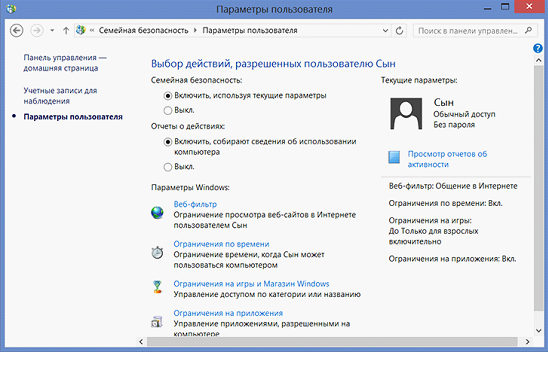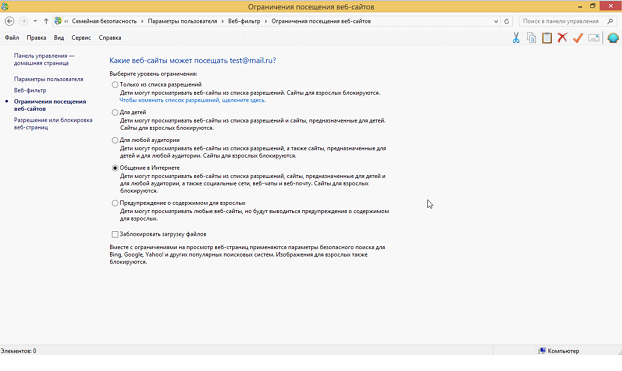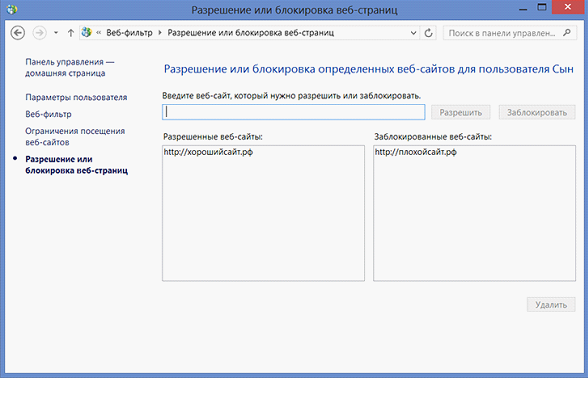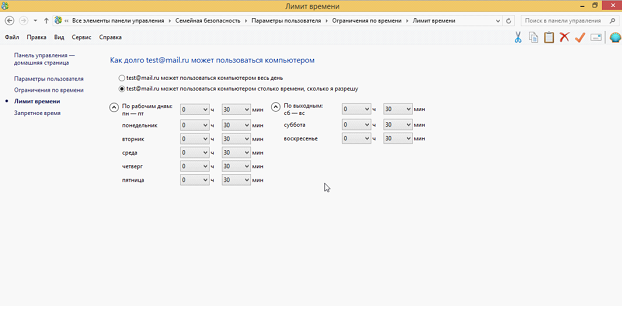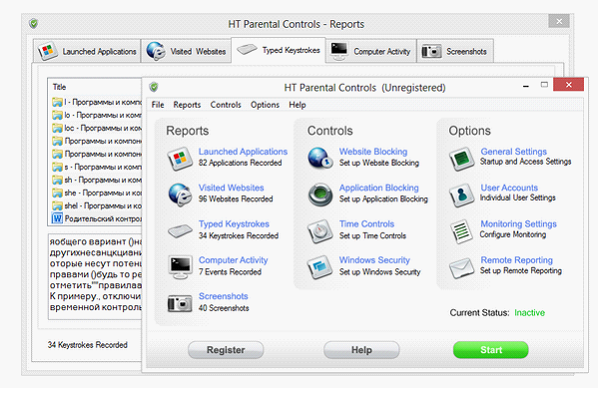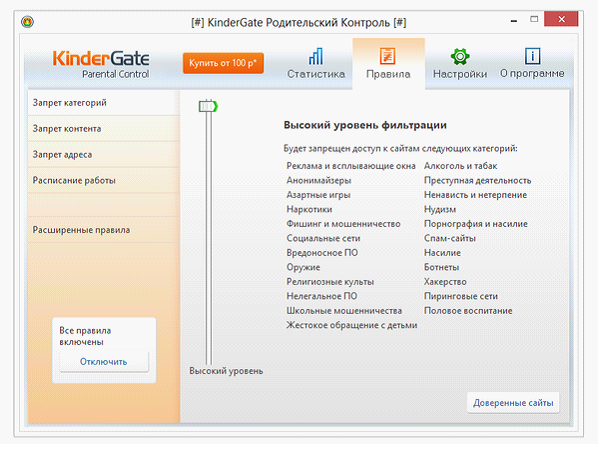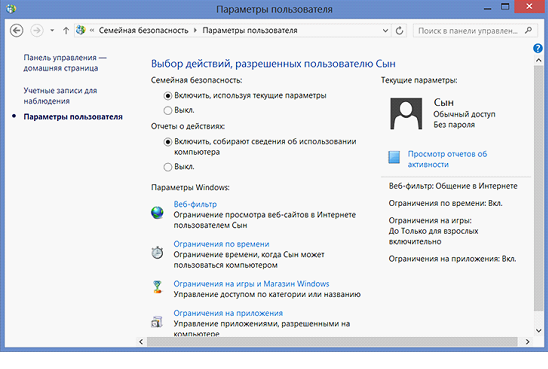Поднимаем занавес: тонкости настройки родительского контроля в Windows 8
С помощью родительского контроля можно ограничить доступ к ПК по времени или к интернету. Таким образом вы можете защитить своего ребёнка от компьютерной зависимости или сайтов с сомнительным содержанием. Давайте узнаем, что для этого нужно.
Создание учетной записи
Чтобы установить родительский контроль на компьютер, нужно сначала создать учетную запись и затем настроить её. В Windows 8 это можно сделать двумя способами.
Открываем Панель управления — Учетные записи или нажимаем сочетание клавиш Win+I. После создания нового пользователя включите для него «Семейную безопасность».
Чтобы поставить родительский контроль на компьютер вторым способом, наведите курсор на правый нижний угол экрана и проведите вверх. В появившемся меню выберите «Параметры» — «Изменение параметров компьютера». Затем откройте вкладку «Пользователи» и нажмите «Добавить». Стоит отметить, что вы можете поставить родительской контроль как для учетной записи Microsoft, так и для локальной учетной записи. Для этого поставьте галочку напротив семейной безопасности.
- веб-фильтр;
- ограничение по времени;
-
ограничение на игры и приложения;
- ограничение на классические приложения.
Веб-фильтр
С помощью веб-фильтра можно создать безопасный интернет для детей. На выбор предоставлены встроенные шаблоны настроек, но вы можете создать собственные с помощью варианта «Только из списка разрешений».
В таком случае вы сможете самостоятельно создать список сайтов.
Также можно запретить загрузку любых файлов из интернета.
Ограничение по времени
С помощью этого параметра настраивается использование время использования компьютера. Также можно указать запретные часы, в которые учетная запись ребёнка будет недоступна.
Ограничения на приложения
Благодаря этой функции можно настроить возрастное ограничение на приложения из магазина Windows или запретить использование установленных на компьютере программ. От вас требуется лишь отметить необходимые приложения галочкой.
Программы для родительского контроля
Родительский контроль на компьютере также можно установить с помощью специальных программ. Одна из них — Hidetools Parental Control.
В результате вы получите:
- подробную статистику по запуску приложений, посещению сайтов, вводу текста с клавиатуры и скриншоты активных окон;
- ограничение общего доступа к ПК;
- отправку отчетов на электронную почту администратора;
- защиту системных параметров.
Программа KinderGate Parental Control превращает любой интернет-обозреватель в детский браузер. В эту утилиту интегрированы фильтры по категориям сайтов, блокировка опасных страниц, ограничения по расписанию, а также мониторинг и подробная статистика.
При установке этой программы будьте внимательны — неправильная инсталляция отразится на сетевых драйверах и системных сервисов. Чтобы избежать конфликта приложений, пользуйтесь встроенным родительским контролем и одной специализированной утилитой.
Подводим итоги
Чтобы снять родительский контроль, снимите галочку напротив «Включить семейную безопасность».
С помощью этого встроенного инструмента вы сможете просматривать отчеты об активности, ограничивать просмотр веб-сайтов, управлять доступом к установленным приложениям на компьютере и накладывать ограничения по времени.
Программы для родительского контроля компьютера дают родителям более тонкую настройку. Например, с помощью KinderGate можно максимально защитить своего ребёнка от просмотра нежелательных страниц в интернете и контролировать его использование интернетом.